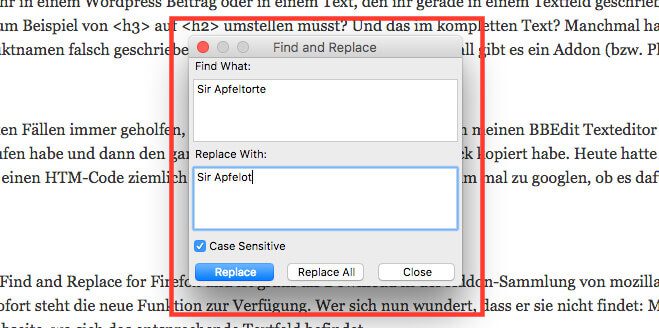¿Te ocurre alguna vez que tienes que cambiar el nombre de un bombero en un post de Wordpress o en un texto que acabas de escribir en un campo de texto? O una etiqueta HTML, por ejemplo, de en tiene que cambiar? ¿Y eso en el texto completo? A veces simplemente escribió mal el nombre del producto en una revisión del producto. Y eso 3 veces. Para este caso existe un addon (o plugin) para el FireFox Navegador.
Capítulos de esta publicación:
Solución: copiar y pegar en el editor de texto
Hasta ahora, siempre me he ayudado en los casos mencionados anteriormente copiando el texto del campo de texto en mi editor de texto BBEdit, luego llamando a la función "Buscar y reemplazar" allí y luego copiando todo el texto usando Copiar+Pegar. Hoy tuve nuevamente el caso de que tenía que cambiar un código HTM con bastante frecuencia en el editor de Wordpress de un cliente... la oportunidad de buscar en Google si no hay un complemento de FireFox para él. Y qué puedo decir: ¡Hay uno!
“Buscar y reemplazar para Firefox”
El complemento que usé se llama Buscar y reemplazar para Firefox y está disponible como descarga gratuita desde la colección de complementos de mozilla.org. Una vez instalado, Firefox quiere reiniciarse y la nueva función está disponible inmediatamente. Si te preguntas por qué no puedes encontrarlo, yo sentí lo mismo. Se esconde detrás de un clic derecho en la página web donde se encuentra el campo de texto apropiado.
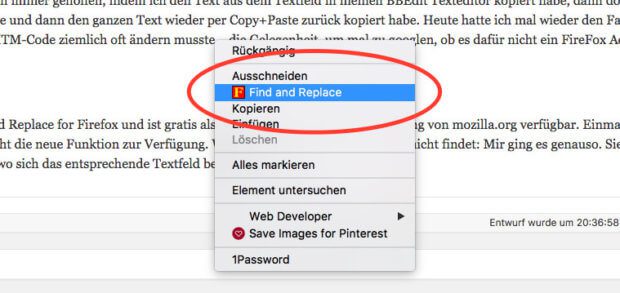
En el menú contextual, encontrará una entrada "Buscar y reemplazar", que selecciona. Esto abrirá una ventana con dos campos donde puede ingresar la cadena que desea buscar y, debajo, la segunda cadena que se usará para reemplazar la primera. Si desea ejecutar la función con sensibilidad para mayúsculas y minúsculas, marque la casilla "Sensible a mayúsculas y minúsculas" y listo.
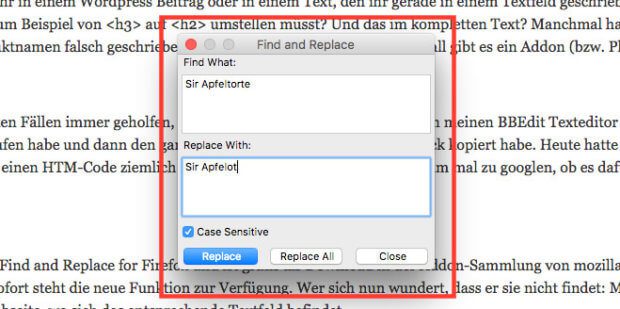
La descripción del complemento también dice que también puede buscar y reemplazar saltos de línea. No he podido probar eso, pero probablemente sea cierto. También se debe tener en cuenta que la búsqueda y reemplazo se aplica a TODOS los campos de texto (código HTML ) en la página se refiere. También se buscan campos de texto ocultos por Javascript o CSS.
Conclusión: Gratis, rápido y súper práctico
El complemento viene sin muchos adornos y realiza su función de manera confiable y rápida. Otros usuarios en realidad solo se quejan de que la funcionalidad no se puede combinar con la búsqueda CTRL + F del propio Firefox. Por supuesto, sería mucho más conveniente si el campo de búsqueda estándar de Firefox también tuviera un campo de reemplazo integrado. Pero técnicamente probablemente no sea tan fácil.
En resumen: un pequeño gran complemento que enriquece a Firefox con una función extremadamente práctica. ¡No me lo quiero perder más! :D
Alternativa más compleja y extensa: FoxReplace
Otro pequeño apéndice: también estoy buscando el complemento mientras investigo "ZorroReemplazar” encontrado. Esto también hace que la funcionalidad de búsqueda y reemplazo, pero no solo en los campos de texto, sino incluso en los scripts y otras áreas. También entiende Regex e incluso puede reemplazar cadenas de texto en el código fuente con una lista almacenada al cargar sitios web. Si te gusta un poco más complejo y potente, ¡puedes echar un vistazo al complemento de Firefox! No era adecuado para mis propósitos.
Contribuciones parecidas
Jens dirige el blog desde 2012. Actúa como Sir Apfelot para sus lectores y los ayuda con problemas de carácter técnico. En su tiempo libre monta monociclos eléctricos, toma fotos (preferiblemente con el iPhone, por supuesto), escala las montañas de Hesse o camina con la familia. Sus artículos tratan sobre productos de Apple, noticias del mundo de los drones o soluciones a bugs actuales.